在Excel中将数据转置的主要方法有:使用“粘贴特殊”功能、使用TRANSPOSE函数、使用Power Query、通过VBA宏。其中,使用“粘贴特殊”功能是最简单和常用的方法。下面我将详细介绍这种方法,并在后文中进一步探讨其他方法及其应用场景。
一、使用“粘贴特殊”功能
步骤详解
选择要转置的数据区域。
右键点击选择的区域并选择“复制”。
选择要粘贴转置数据的目标区域。
右键点击目标区域,选择“粘贴特殊”,然后选择“转置”选项。
优点和缺点
优点:简单直观,无需复杂的公式和编程知识。
缺点:仅适用于静态数据转置,若原数据改变,转置后的数据不会自动更新。
二、使用TRANSPOSE函数
步骤详解
选择目标区域,区域的大小应与原数据的行列数相对调换。
在目标区域的左上角单元格输入 =TRANSPOSE(原数据区域),例如 =TRANSPOSE(A1:C3)。
按下 Ctrl + Shift + Enter 以输入数组公式。
优点和缺点
优点:动态更新,原数据改变时,转置后的数据会自动更新。
缺点:需要输入数组公式,且较大数据集可能会导致性能问题。
三、使用Power Query
步骤详解
选择数据区域,点击“数据”选项卡,选择“从表/范围”。
在Power Query编辑器中,选择“转换”选项卡,点击“转置”。
关闭并加载数据回到Excel工作表。
优点和缺点
优点:处理大数据集时性能较好,可以进行更多数据清洗和转换操作。
缺点:操作相对复杂,需要了解Power Query的基本操作。
四、使用VBA宏
步骤详解
按下 Alt + F11 打开VBA编辑器。
在插入菜单中选择“模块”创建新模块。
输入以下代码:
Sub TransposeData()
Dim SourceRange As Range
Dim TargetRange As Range
Set SourceRange = Selection
Set TargetRange = Application.InputBox("Select the target range:", Type:=8)
TargetRange.Resize(SourceRange.Columns.Count, SourceRange.Rows.Count).Value = Application.WorksheetFunction.Transpose(SourceRange)
End Sub
关闭VBA编辑器回到Excel工作表。
选择要转置的数据区域,按下 Alt + F8 运行宏,选择目标区域。
优点和缺点
优点:高度自定义,可以处理复杂的转置需求。
缺点:需要编写代码,对不熟悉VBA的用户有一定难度。
五、转置数据的实际应用场景
数据分析和报告
在数据分析和报告中,经常需要将数据从行转置到列,或从列转置到行,以便于对数据进行透视表分析、图表展示以及其他数据分析操作。例如,财务报表中的季度数据可能需要转置以便于更好的比较和分析。
数据清洗和预处理
在数据清洗和预处理中,转置数据可以帮助重新组织数据结构,使其更符合后续分析和处理的需求。特别是在处理跨平台数据时,转置数据可以解决数据结构不一致的问题。
合并数据源
当需要合并来自不同数据源的数据时,转置数据可以帮助统一数据格式,使数据合并更加方便。例如,在处理多个Excel文件的数据时,不同文件中的数据可能有不同的排列方式,转置数据可以帮助统一这些排列方式。
六、使用其他Excel功能结合转置
结合条件格式
在转置数据后,可以使用条件格式对数据进行高亮显示,以便于更直观地发现数据中的异常或重要趋势。例如,可以使用条件格式标记超过某个阈值的数据点,帮助快速识别关键数据。
结合数据验证
在转置数据后,可以使用数据验证功能,确保数据的正确性和一致性。数据验证可以设置允许输入的数值范围、文本长度等条件,帮助防止错误数据的输入。例如,在转置后的数据中,可以设置数据验证以确保所有数值在合理范围内。
结合图表展示
转置数据后,可以使用图表展示数据的分布和趋势。Excel提供了多种图表类型,如柱状图、折线图、饼图等,可以根据数据的特点选择合适的图表类型。例如,可以使用折线图展示转置后时间序列数据的变化趋势。
七、转置数据的注意事项
数据完整性
在转置数据前,确保数据的完整性和准确性,避免因数据缺失或错误导致转置结果不准确。在转置数据时,特别注意空白单元格和合并单元格的处理,确保转置后的数据结构合理。
数据大小
对于较大数据集,转置操作可能需要耗费较多的计算资源,导致Excel运行速度变慢甚至卡顿。在处理大数据集时,可以考虑分批转置数据,或使用Power Query等更高效的工具。
公式和引用
在转置数据时,注意处理好公式和引用关系。如果原数据包含公式,转置后可能需要调整公式中的引用关系,确保公式计算结果正确。例如,可以使用绝对引用($符号)来锁定公式中的行列,避免转置后引用错误。
八、实际案例分析
财务报表转置
在财务报表分析中,季度数据通常按行排列,转置后可以按列排列,方便比较各季度数据的变化趋势。通过转置,可以将各季度的数据放在同一行,方便使用公式进行计算和分析。例如,通过转置季度收入数据,可以计算每季度的同比增长率和环比增长率。
销售数据转置
在销售数据分析中,不同产品的销售数据可能按列排列,转置后可以按行排列,方便比较不同产品的销售表现。通过转置,可以将各产品的数据放在同一列,方便使用图表展示销售趋势。例如,通过转置销售数据,可以使用折线图展示不同产品的月度销售变化情况。
实验数据转置
在科学实验数据分析中,不同实验条件的数据可能按行排列,转置后可以按列排列,方便进行多变量分析。通过转置,可以将不同实验条件的数据放在同一列,方便使用统计分析工具进行分析。例如,通过转置实验数据,可以使用回归分析工具分析不同实验条件对结果的影响。
九、总结
在Excel中,将数据转置是一项常见且重要的数据处理操作。通过使用“粘贴特殊”功能、TRANSPOSE函数、Power Query和VBA宏等方法,可以根据不同需求灵活地进行数据转置。在实际应用中,转置数据可以帮助更好地进行数据分析、清洗和预处理,提升数据处理效率和准确性。在进行数据转置时,应注意数据完整性、数据大小和公式引用等问题,以确保转置后的数据结构合理、准确。通过结合其他Excel功能,如条件格式、数据验证和图表展示,可以进一步优化数据分析和展示效果。
相关问答FAQs:
Q: 如何在Excel中将数据转置?A: 在Excel中将数据转置非常简单。您只需按照以下步骤操作即可:
选中您要转置的数据区域。
右键单击选中的区域,然后选择“复制”。
将光标移动到您想要将转置数据放置的位置。
右键单击目标位置,然后选择“粘贴特殊”。
在弹出的窗口中,选择“转置”选项,并点击“确定”。
Excel会将您复制的数据在目标位置转置过来。
Q: 如何在Excel中交换行和列的数据?A: 如果您想要在Excel中交换行和列的数据,可以使用转置功能来实现。以下是具体步骤:
选中您要交换的数据区域。
右键单击选中的区域,然后选择“复制”。
将光标移动到您想要将交换后的数据放置的位置。
右键单击目标位置,然后选择“粘贴特殊”。
在弹出的窗口中,选择“转置”选项,并点击“确定”。
Excel会将您复制的数据在目标位置进行交换。
Q: 怎样在Excel中快速将行转为列或列转为行?A: 在Excel中,您可以使用转置功能来快速将行转为列或列转为行。以下是具体步骤:
选中您要转置的数据区域。
右键单击选中的区域,然后选择“复制”。
将光标移动到您想要将转置数据放置的位置。
右键单击目标位置,然后选择“粘贴特殊”。
在弹出的窗口中,选择“转置”选项,并点击“确定”。
Excel会将您复制的数据在目标位置转置过来,实现行列的转换。
文章包含AI辅助创作,作者:Edit1,如若转载,请注明出处:https://docs.pingcode.com/baike/4916417